สร้างสภาพแวดล้อมใหม่
หลังจากที่องค์กรของคุณซื้อสิทธิ์การใช้งาน Dynamics 365 Customer Insights ผู้ดูแลระบบของผู้เช่า Microsoft 365 จะได้รับอีเมลที่เชิญให้พวกเขาสร้างสภาพแวดล้อมและเพิ่มผู้ใช้จากองค์กรของพวกเขาเป็นผู้ดูแลระบบ ผู้ดูแลระบบเหล่านี้สามารถจัดการผู้ใช้และสภาพแวดล้อม Customer Insights ได้
สำคัญ
ในกรณีส่วนใหญ่ การติดตั้ง Customer Insights - Data ควรทำผ่าน ศูนย์จัดการ Power Platform
ใช้ประสบการณ์การสร้างสภาพแวดล้อมใน Customer Insights - Data สำหรับสถานการณ์ต่อไปนี้:
- ใช้บัญชี Azure Data Lake Storage ของคุณเอง
- เปิดใช้งานการแชร์ข้อมูล ระหว่างบัญชี Data Lake Storage ของคุณเองกับ Microsoft Dataverse
- สร้างสำเนาการกำหนดค่าสภาพแวดล้อมที่มีอยู่ (พรีวิว)
ข้อกำหนดเบื้องต้น
- สิทธิ์ผู้ดูแลระบบใน Customer Insights - Data
เมื่อต้องการติดตั้ง Customer Insights - Data บนสภาพแวดล้อม Dataverse ที่มีอยู่:
- บทบาทของผู้ใช้ที่อนุญาตให้สร้างสภาพแวดล้อม Dataverse
- คุณตรวจสอบว่าสภาพแวดล้อม Dataverse เชื่อมโยงกับกลุ่มความปลอดภัยที่กำหนดหรือไม่ และคุณได้เพิ่มสภาพแวดล้อมลงในกลุ่มความปลอดภัยเหล่านั้นแล้วหรือไม่
- สิทธิ์การใช้งาน Dataverse จะได้รับการมอบหมายเพื่อให้คุณได้รับโหมดการเข้าถึงแบบอ่าน-เขียน ผู้ดูแลระบบที่ไม่มีสิทธิ์การใช้งานจะได้รับโหมดการเข้าถึงระดับผู้ดูแลระบบเท่านั้น
- 'Customer Insights - Data ไม่ได้ติดตั้งอยู่แล้ว เรียนรู้วิธีการลบสภาพแวดล้อมที่มีอยู่
หากต้องการสร้างสภาพแวดล้อม Dataverse ใหม่เมื่อทำการติดตั้ง Customer Insights - Data:
- คุณมี สิทธิการใช้งานที่จำเป็นและบทบาทใน Power Platform
- ผู้ดูแลระบบ Power Platform ของคุณไม่ได้ ปิดการใช้งานการสร้างสภาพแวดล้อม Dataverse สำหรับทุกคนยกเว้นผู้ดูแลระบบ
สร้างสภาพแวดล้อมใน Customer Insights - Data
เราแนะนำให้ ใช้ตัวจัดการสภาพแวดล้อมแบบรวมสำหรับ Customer Insights เพื่อสร้างสภาพแวดล้อมใหม่ตามค่าเริ่มต้น
เปิดตัวเลือกสภาพแวดล้อมและเลือก + ใหม่
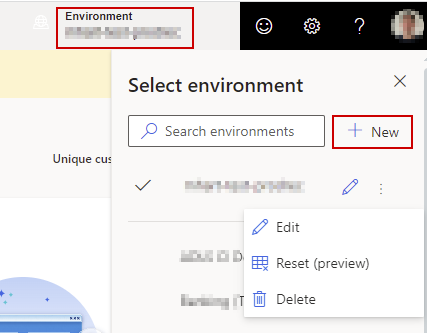
ปฏิบัติตามประสบการณ์ที่แนะนำซึ่งสรุปไว้ในส่วนต่อไปนี้และระบุข้อมูลที่จำเป็นทั้งหมดสำหรับสภาพแวดล้อมใหม่
ขั้นตอนที่ 1: ระบุข้อมูลพื้นฐาน
เลือกว่าคุณต้องการสร้างสภาพแวดล้อมตั้งแต่เริ่มต้นหรือคัดลอกข้อมูลจากสภาพแวดล้อมอื่น การคัดลอกข้อมูลจากสภาพแวดล้อมอื่น (พรีวิว) ต้องมีขั้นตอนเพิ่มเติม
ให้รายละเอียดต่อไปนี้:
- ชื่อ: ชื่อสำหรับสภาพแวดล้อมนี้ ฟิลด์นี้ถูกกรอกข้อมูลเรียบร้อยแล้ว หากคุณได้คัดลอกสภาพแวดล้อมที่มีอยู่ แต่คุณสามารถเปลี่ยนแปลงได้
-
ชนิด: ชนิดของสภาพแวดล้อม: การทำงานจริงหรือ Sandbox
- เลือก Sandbox สำหรับสภาพแวดล้อมการพัฒนาและการทดสอบ สภาพแวดล้อม Sandbox ไม่รองรับการรีเฟรชตามกำหนดเวลา
- เลือก การใช้งานจริง สำหรับสภาพแวดล้อมการทำงานจริงของคุณ หรือสำหรับสภาพแวดล้อมใดๆ ที่คุณต้องการสะท้อนสภาพแวดล้อมการทำงานจริงของคุณ สภาพแวดล้อมการทำงานจริงให้ขนาดและประสิทธิภาพสูงสุด
- ภูมิภาค: ภูมิภาคที่มีการปรับใช้งานและโฮสต์บริการ หากต้องการ ใช้บัญชี Azure Data Lake Storage ของคุณเอง หรือติดตั้งบนองค์กร Microsoft Dataverse ที่มีอยู่ สภาพแวดล้อมทั้งหมดต้องอยู่ในภูมิภาคเดียวกัน
เลือก ถัดไป
ขั้นตอนที่ 2: กำหนดค่าการจัดเก็บข้อมูล
เลือกตำแหน่งที่จะจัดเก็บข้อมูล:
- ที่เก็บข้อมูล Customer Insights: การจัดเก็บข้อมูลได้รับการจัดการโดยอัตโนมัติ ซึ่งเป็นตัวเลือกเริ่มต้น และเว้นแต่จะมีข้อกำหนดเฉพาะในการจัดเก็บข้อมูลในบัญชีที่เก็บข้อมูลของคุณเอง เราขอแนะนำให้ใช้ตัวเลือกนี้
- Azure Data Lake Storage Gen2: บัญชี Azure Data Lake Storage ของคุณเองในการจัดเก็บข้อมูล เพื่อให้คุณสามารถควบคุมได้อย่างเต็มที่ว่าข้อมูลถูกจัดเก็บไว้ที่ใด ทำตามขั้นตอนใน ใช้บัญชี Azure Data Lake Storage ของคุณเอง
เลือก ถัดไป
ขั้นตอนที่ 3: เลือกสภาพแวดล้อม Dataverse
เลือกสภาพแวดล้อม Dataverse ที่มีอยู่ ซึ่งยังไม่มีสภาพแวดล้อม Customer Insights - Data ติดตั้งอยู่ เรียนรู้เพิ่มเติมเกี่ยวกับสิทธิ์ที่จำเป็น
หากคุณเลือกที่จะใช้ Azure Data Lake Storage ของคุณเองในขั้นตอนก่อนหน้า คุณก็สามารถ เปิดใช้งานการแชร์ข้อมูลกับ Dataverse คุณสามารถใช้กับแอปพลิเคชันทางธุรกิจตาม Dataverse หรือแอปพลิเคชันแบบจำลองใน Power Apps
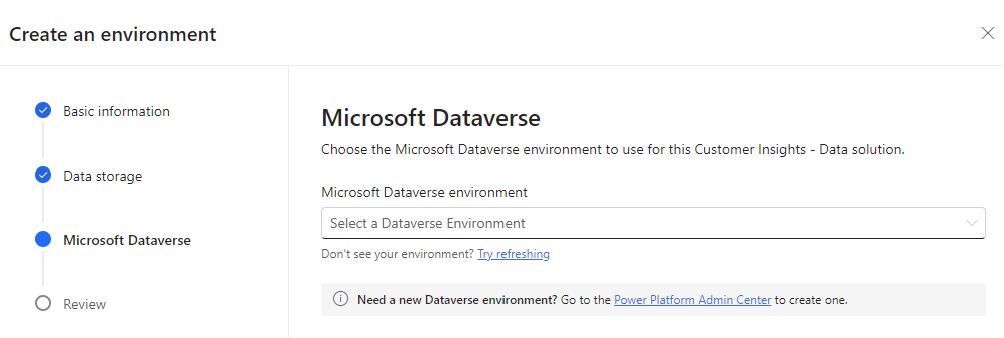
เลือกสภาพแวดล้อม Dataverse ที่มีอยู่จากดรอปดาวน์ที่คุณต้องการติดตั้ง Customer Insights - Data หากต้องการสร้างสภาพแวดล้อมใหม่ ไปที่ศูนย์จัดการ Power Platform และสร้างสภาพแวดล้อม จากนั้น รีเฟรชรายการสภาพแวดล้อมและเลือกสภาพแวดล้อมที่สร้างขึ้นใหม่
หากคุณกำลังใช้บัญชี Data Lake Storage ของคุณเอง:
- เลือก เปิดใช้งานการแชร์ข้อมูล กับ Dataverse
- ป้อน ตัวระบุสิทธิ์ ในการรับตัวระบุสิทธิ์ ให้ เปิดใช้งานการแชร์ข้อมูลกับ Dataverse จาก Azure Data Lake Storage ของคุณเอง
เลือก ถัดไป
ขั้นตอนที่ 4: ดำเนินการตั้งค่าให้เสร็จสมบูรณ์
ตรวจสอบการตั้งค่าที่ระบุ เมื่อทุกอย่างดูสมบูรณ์ ให้เลือก สร้าง เพื่อสร้างสภาพแวดล้อม
หากต้องการเปลี่ยนการตั้งค่าบางอย่างในภายหลัง โปรดดู จัดการสภาพแวดล้อม
ทำงานกับสภาพแวดล้อมใหม่ของคุณ
ทบทวนทความต่อไปนี้เพื่อช่วยคุณเริ่มต้นใช้งาน:
- เพิ่มผู้ใช้เพิ่มเติมและกำหนดสิทธิ์
- นำเข้าแหล่งข้อมูลหลากหลายของคุณ และดำเนินการผ่าน กระบวนการรวมข้อมูล เพื่อให้ได้ โปรไฟล์ลูกค้าแบบรวม
- เพิ่มข้อมูลโปรไฟล์ลูกค้าแบบรวม หรือ เรียกใช้โมเดลเชิงคาดการณ์
- สร้างเซ็กเมนต์ เพื่อจัดกลุ่มลูกค้าและ การวัด เพื่อทบทวน KPI
- ตั้งค่าการเชื่อมต่อ และ การส่งออก เพื่อประมวลผลชุดย่อยของข้อมูลของคุณในแอปพลิเคชันอื่น